Διορθώστε το Windows Store που δεν φορτώνεται στα Windows 10
Miscellanea / / November 28, 2021
Διορθώστε το Windows Store που δεν φορτώνεται στα Windows 10: Η μη φόρτωση/λειτουργία του Windows Store στα Windows 10 είναι ένα κοινό πρόβλημα που αντιμετωπίζει κάθε χρήστης των Windows 10. Λοιπόν, πρόσφατα η Microsoft προσπάθησε να διορθώσει αυτό το ζήτημα στις πρόσφατες ενημερώσεις, αλλά δυστυχώς, δεν μπόρεσε να το διορθώσει σωστά.
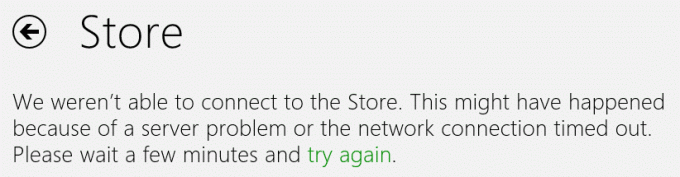
Μερικές φορές το Windows Store δεν ανοίγει/φορτώνει ή δεν λειτουργεί επειδή οι ρυθμίσεις ημερομηνίας και ώρας είναι εσφαλμένες, κάτι που μπορεί να διορθωθεί πλήρως. Αλλά αυτό δεν σημαίνει ότι αυτό συμβαίνει με όλους τους άλλους χρήστες, επομένως έχουμε παραθέσει όλες τις πιθανές λύσεις για το πρόβλημα μη φόρτωσης του καταστήματος των Windows στα Windows 10.
Συνιστάται: Πριν συνεχίσετε, δημιουργήστε ένα σημείο επαναφοράς συστήματος
Περιεχόμενα
- Διορθώστε το Windows Store που δεν φορτώνεται στα Windows 10
- Μέθοδος 1: Εκτελέστε το εργαλείο αντιμετώπισης προβλημάτων για εφαρμογές των Windows
- Μέθοδος 2: Επαναφέρετε το Windows Store
- Μέθοδος 3: Ορισμός ημερομηνίας και ώρας
- Μέθοδος 4: Απενεργοποιήστε τη σύνδεση διακομιστή μεσολάβησης
- Μέθοδος 5: Επανεγγραφή των εφαρμογών του Windows Store
- Μέθοδος 6: Επαναφορά της υγείας του συστήματος
Διορθώστε το Windows Store που δεν φορτώνεται στα Windows 10
Μέθοδος 1: Εκτελέστε το εργαλείο αντιμετώπισης προβλημάτων για εφαρμογές των Windows
1.Επισκεφτείτε αυτό Σύνδεσμος και κάντε κλικ στο κουμπί "Εκτελέστε το πρόγραμμα αντιμετώπισης προβλημάτων.“
2. Αφού γίνει λήψη ενός αρχείου, κάντε διπλό κλικ σε αυτό για να εκτελέσετε το αρχείο.
3.Στα παράθυρα αντιμετώπισης προβλημάτων κάντε κλικ στο Advanced και βεβαιωθείτε ότι "Εφαρμόστε αυτόματα τις επισκευές” ελέγχεται.
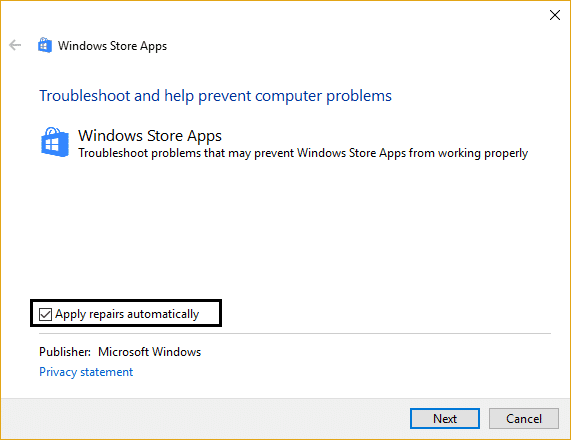
4. Αφήστε το εργαλείο αντιμετώπισης προβλημάτων να τρέξει και ολοκληρώστε τη διόρθωση των προβλημάτων.
5.Επανεκκινήστε τον υπολογιστή σας για να εφαρμόσετε αλλαγές.
Μέθοδος 2: Επαναφέρετε το Windows Store
1. Πατήστε Windows Key + R και μετά πληκτρολογήστε "Wsreset.exe” και πατήστε enter.

2.Μόλις ολοκληρωθεί η διαδικασία επανεκκινήστε τον υπολογιστή σας.
Μέθοδος 3: Ορισμός ημερομηνίας και ώρας
1. Κάντε δεξί κλικ στην ημερομηνία και την ώρα στη γραμμή εργασιών και επιλέξτε Προσαρμογή ημερομηνίας/ώρας.
2.Εάν είναι επιλεγμένο το Set αυτόματα και εμφανίζει λάθος ημερομηνία/ώρα, τότε καταργήστε την επιλογή του. (Εάν δεν είναι επιλεγμένο, δοκιμάστε να το ελέγξετε, το οποίο θα λύσει αυτόματα το πρόβλημα ημερομηνία ώρα θέμα)
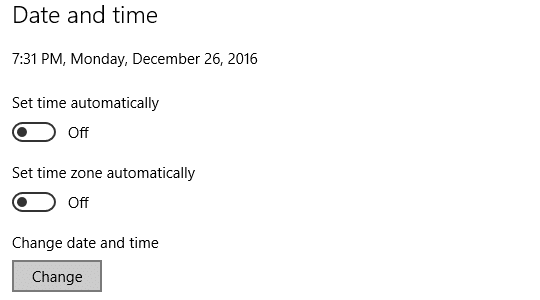
3.Κάντε κλικ στο Change, κάτω από την αλλαγή ημερομηνίας και ώρας και μετά ορίστε την κατάλληλη ημερομηνία και ώρα.
4.Επανεκκινήστε τον υπολογιστή σας.
Μέθοδος 4: Απενεργοποιήστε τη σύνδεση διακομιστή μεσολάβησης
1. Πατήστε Windows Key + R και μετά πληκτρολογήστε "inetcpl.cpl” και πατήστε enter για να ανοίξετε τις Ιδιότητες Διαδικτύου.

2. Στη συνέχεια, μεταβείτε στην καρτέλα Συνδέσεις και επιλέξτε Ρυθμίσεις LAN.
3.Καταργήστε την επιλογή Χρησιμοποιήστε έναν διακομιστή μεσολάβησης για το LAN σας και βεβαιωθείτε ότι είναι επιλεγμένο το "Automatically detect settings".

4. Κάντε κλικ στο Ok, στη συνέχεια Εφαρμογή και επανεκκινήστε τον υπολογιστή σας.
Μέθοδος 5: Επανεγγραφή των εφαρμογών του Windows Store
1.Στην αναζήτηση των Windows πληκτρολογήστε Powershell στη συνέχεια κάντε δεξί κλικ πάνω του και επιλέξτε Εκτέλεση ως διαχειριστής.
2. Τώρα πληκτρολογήστε τα ακόλουθα στο Powershell και πατήστε enter:
Get-AppXPackage | Foreach {Add-AppxPackage -DisableDevelopmentMode -Register "$($_.InstallLocation)\AppXManifest.xml"}

3. Αφήστε την παραπάνω διαδικασία να ολοκληρωθεί και μετά επανεκκινήστε τον υπολογιστή σας.
Μέθοδος 6: Επαναφορά της υγείας του συστήματος
1.Εάν δεν μπορείτε να επαναφέρετε ή να εγγραφείτε ξανά στο κατάστημα των Windows, τότε είναι ασφαλές στη λειτουργία εκκίνησης. (Ενεργοποίηση παλαιού τύπου μενού εκκίνησης για προχωρημένους για εκκίνηση σε ασφαλή λειτουργία)
2. Στη συνέχεια, πληκτρολογήστε cmd στην αναζήτηση των Windows και, στη συνέχεια, κάντε δεξί κλικ και επιλέξτε Εκτελέστε ως διαχειριστής.

3. Πληκτρολογήστε την ακόλουθη εντολή στο cmd και πατήστε enter:
Dism.exe /Online /Cleanup-Image /RestoreHealth

4.Επανεκκινήστε τον υπολογιστή σας και προσπαθήστε ξανά να επαναφέρετε το κατάστημα των Windows.
Αυτό είναι, το έχετε πετύχει Διορθώστε το Windows Store που δεν φορτώνεται στα Windows 10 αλλά αν εξακολουθείτε να έχετε απορίες σχετικά με αυτήν την ανάρτηση, μη διστάσετε να τις ρωτήσετε στην ενότητα των σχολίων.



